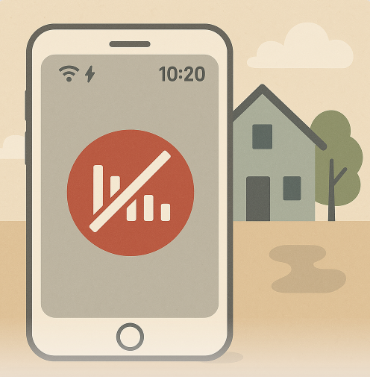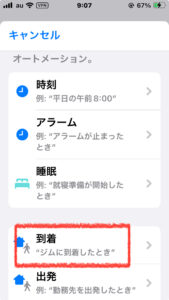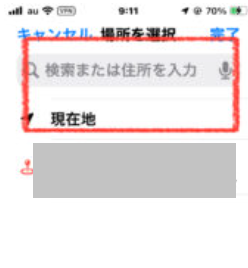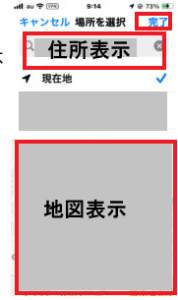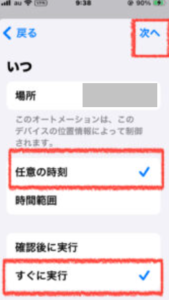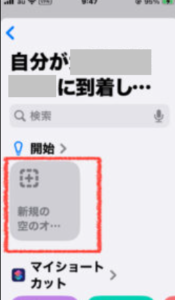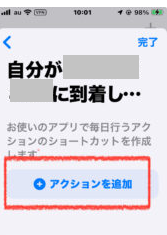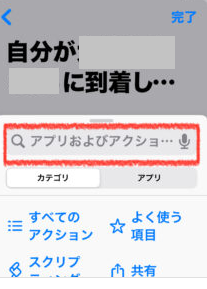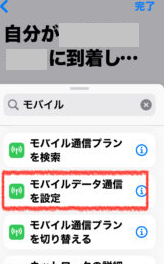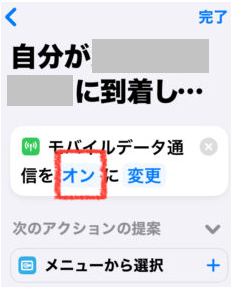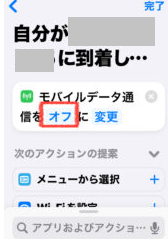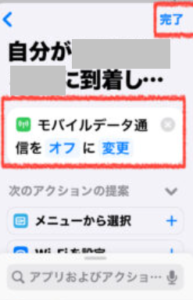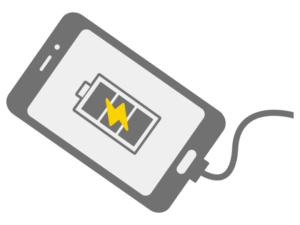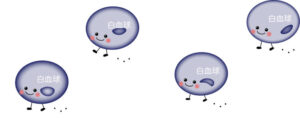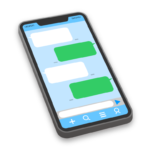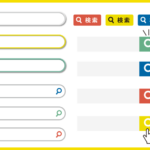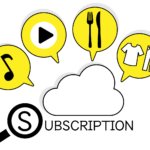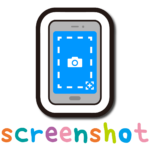自宅にWi-Fiルーターを設置している方は、家の中でのデータ通信は
基本的にWi-Fiを使用しているかと思います。
Wi-Fiを使っている時は、データ通信量を気にすることなく
iPhoneを使うことができますが、もしルーターの不具合などで
Wi-Fiが切れていることに気づかなくiPhoneなどを使用していたら
毎月のデータ通信量を圧迫することになります。
そうならないために、自宅に着いたらWi-Fiをオフにすれば
いいことなのですが、毎回手動でWi-Fiをオフにするのが
面倒なので自動でオフにする設定方法を説明します。
自宅に着いたら自動でiPhoneのモバイル通信をオフにする方法
①ショートカットアプリをタップします。
②新規オートメーションをタップします。
③到着をタップします。
④検索窓に自宅住所を入力または現在地が表示されていれば「現在地」をタップします。
⑤自宅の住所と地図に間違いなければ右上の「完了」をタップします。
⑥赤枠の箇所に「レ」を付けて右上の「次へ」をタップします。
⑦赤枠の「新規のオー…」をタップします。
⑧「アクションを追加」をタップします。
⑨検索窓に「モバイル」と入力します。
⑩「モバイルデーター通信設定」をタップします。
⑪赤枠の「オン」をタップします。
⑫赤枠の箇所を「オフ」にします。
⑬赤枠の箇所がモバイルデータ通信をオフに変更になってることを確認して「完了」をタップします。
【図解】
iPhoneのショートカットアプリを使用して設定をします。
| ①ショートカットアプリをタップします。 |
 |
| ②新規オートメーションをタップします。 |
![]() |
| ③到着をタップします。 |
![]() |
| ④検索窓に自宅住所を入力または現在地が表示されていれば「現在地」をタップします。 |
![]() |
| ⑤自宅の住所と地図に間違いなければ右上の「完了」をタップします。 |
![]() |
| ⑥赤枠の箇所に「レ」を付けて右上の「次へ」をタップします。 |
![]() |
| ⑦赤枠の「新規のオー…」をタップします。 |
![]() |
| ⑧「アクションを追加」をタップします。 | ⑨検索窓に「モバイル」と入力します。 |
![]() | ![]() |
| ⑩「モバイルデーター通信設定」をタップします。 |
![]() |
| ⑪赤枠の「オン」をタップします。 | ⑫赤枠の箇所を「オフ」にします。 |
![]() | ![]() |
| ⑬赤枠の箇所がモバイルデータ通信をオフに変更になってることを確認して「完了」をタップします。 |
![]() |
これで設定が完了しました。
外出先でiPhoneのモバイル通信がオンで自宅に戻ると
自動でモバイル通信がオフになります。
こんな記事も読まれています。